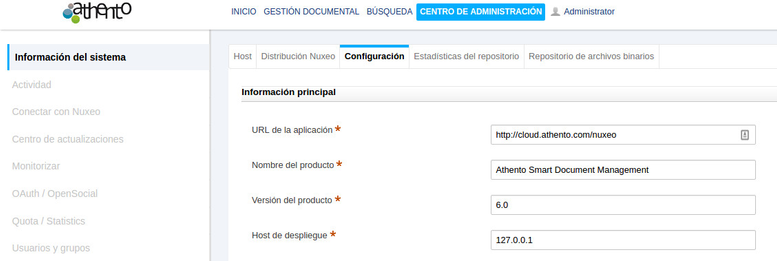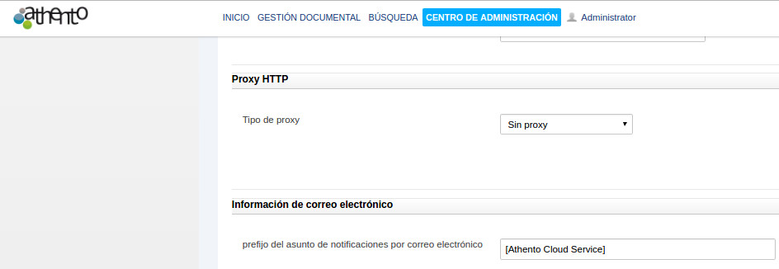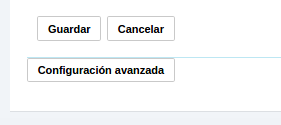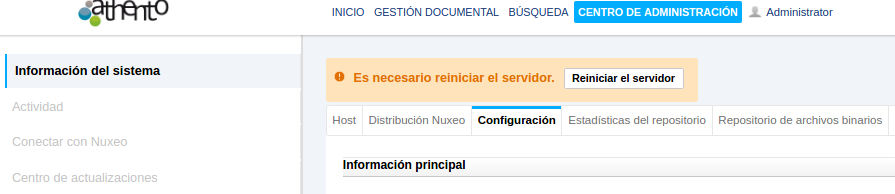Cómo configurar notificaciones via e-mail en Athento ECM
La configuración por defecto de correo electrónico en Athento ECM se rellena con valores neutros que hay que modificar para hacer que el sistema trabaje con tu servidor de correo. A menos que se haga esto, los correos electrónicos no se enviarán a los usuarios.
Para habilitar notificaciones:
- En la pestaña del CENTRO DE ADMINISTRACIÓN, hacer click en la pestaña Configuración
- Editar y rellenar los valores de la sección de Información de correo electrónico (más abajo de la imagen podemos ver los parámetros en detalle).
Nota: Para habilitar alertas, rellenar los parámetros de SMTP debería ser suficiente para la mayoría de configuraciones de servidores de correo.
- Clickar el botón de Guardar.
Como se indica arriba, necesitas reinicar el servidor para que la nueva configuración tome efecto.
Al clickar en Guardar, y como se puede ver en la imagend e bajo, es necesario reiniciar el servidor para que la nueva configuración tome efecto.
Configuración
Campo / Propiedad | Descripción |
|---|---|
Prefijo del asunto de las notificaciones de Email | Texto mostrado en el "Asunto" antes del asunto en sí de las alertas para ayudar a los usuarios a identificar que los emails provienen de la aplicación. |
Protocolo de almacenamiento de correo | Nombre del protocolo que se utiliza para almacenar mensajes de correo electrónico en el servidor. |
Protocolo de transporte de correo | Nombre del protocolo utilizado para enviar mensajes de correo electrónico. |
Nombre del Host para POP3 | Nombre del host del servidor de correo utilizado para recibir y almacenar mensajes de correo electrónico. |
Modo de Debug (depuración) | El valor por defecto está ajustado a "falso". Cambiarlo a "true" si usted quiere tener los detalles de lo que el servidor está haciendo en los registros. |
Nombre del Host para SMTP | Nombre de host del servidor de correo para los correos salientes. |
Número de puerto para SMTP | Puerto del servidor de correo para mensajes de correo electrónico salientes. |
Autenticación para SMTP | Indicar si se requiere autenticación en el servidor de correo para enviar mensajes de correo electrónico. |
STARTTLS para SMTP | Indicar si se necesita STARTTLS para el servidor de correo. |
Nombre de usuario SMTP (username) | Nombre de usuario que se utilizará si se establece la autenticación SMTP para el parámetro en "true". |
SMTP password | Contraseña que se utilizará si se establece la autenticación SMTP para el parámetro en "true". |
Correo electrónico del remitente | Dirección de correo electrónico que se muestra como la dirección del remitente. |
Ejemplo configurando el envío de emails a traves de GMail
A continuación, mostramos un ejemplo de configuración de SMTP usando Gmail. Fichero: $NUXEO_HOME/bin/nuxeo.conf
mail.from=mailexample@gmail.com mail.smtp.usetls=true mail.smtp.host=smtp.gmail.com mail.smtp.port=587 mail.smtp.username=mailexample@gmail.com mail.smtp.auth=true mail.smtp.password=changeit mail.debug=true